WhatsApp ha añadido nuevas formas para personalizar nuestros estados. En concreto, ahora podremos utilizar más tipografías, jugar con más colores y poder resaltar el texto que escribamos sobre las fotos o videos. Dicha función está disponible para dispositivos iOS y Android.
Los estados en WhatsApp son una función que permite a los usuarios compartir fotos, videos, texto y GIFs con sus contactos durante 24 horas. Después de este periodo, el contenido se borra automáticamente.

Cómo personalizar los estados de WhatsApp
Para utilizar las nuevas funciones de WhatsApp realiza los siguientes pasos:
1. Dirígete a ‘Novedades’ y luego a ‘Mi Estado’.
2. Toma la fotografía o el video con el circulo blanco o selecciona desde la galería deslizando hacia arriba.
3. Con el contenido abierto, selecciona la ‘T’ que se encuentra en la esquina superior derecha.
4. Escribe el texto.
5. Escoge la tipografía, la cual se encuentra en la parte de abajo. Después, selecciona el color del texto y del resaltado con la barra de color de la derecha.
6. Pulsa ‘Ok’ y envía tu estado.

¿Quién puede ver tus estados en WhatsApp?
En WhatsApp, puedes controlar quién ve tus estados configurando la privacidad. Tienes tres opciones:
- Mis contactos: Todos tus contactos pueden ver tus estados.
- Mis contactos, excepto...: Seleccionas a los contactos que no quieres que vean tus estados.
- Solo compartir con...: Seleccionas a los contactos específicos con los que deseas compartir tus estados.
Puedes elegir la opción que más te convenga desde los ajustes de privacidad de los estados en la aplicación.
¿Qué pasa si solo comparto mi estado de WhatsApp con una persona?
Si solo compartes tu estado de WhatsApp con una persona, solo esa persona podrá verlo durante el tiempo en que esté disponible (24 horas).
Los demás contactos no tendrán acceso a ese estado ni serán notificados de su existencia. Puedes verificar quién ha visto tu estado dentro de la sección de estados de WhatsApp, donde aparecerá la lista de visualizaciones.

¿Qué otros ajustes de privacidad puedo hacer en WhatsApp?
En WhatsApp, además de los ajustes de privacidad de los estados, puedes configurar lo siguiente:
- Última vez: Controla quién puede ver la última vez que estuviste en línea (todos, mis contactos o nadie).
- Foto de perfil: Decide quién puede ver tu foto de perfil (todos, mis contactos o nadie).
- Info: Elige quién puede ver tu información de perfil (todos, mis contactos o nadie).
- Confirmaciones de lectura: Permite o desactiva los recibos de lectura (los famosos “doble check” azul). Si los desactivas, tampoco podrás ver si otros han leído tus mensajes.
- Bloqueo de contactos: Puedes bloquear contactos específicos para que no puedan enviarte mensajes ni ver tu información de perfil.
- Grupos: Decide quién puede añadirte a grupos (todos, mis contactos, mis contactos excepto...).
Estos ajustes te permiten tener un mayor control sobre tu privacidad y cómo interactúas con tus contactos en la plataforma.

¿Puedo ver si alguien me bloqueó en WhatsApp?
No hay una notificación directa que te indique si alguien te ha bloqueado en WhatsApp, pero hay algunas señales que pueden sugerirlo:
- Última vez: No puedes ver la “última vez” que estuvieron en línea o su estado “en línea.”
- Foto de perfil: No puedes ver su foto de perfil actualizada.
- Mensajes: Los mensajes que envías a esa persona solo muestran un solo check (mensaje enviado) pero nunca el segundo check (mensaje entregado).
- Llamadas: Las llamadas de voz o video no se completan.
Estos indicios no son definitivos, ya que la persona podría haber cambiado sus configuraciones de privacidad para no mostrar su “última vez” en línea, su foto de perfil o los recibos de lectura, o simplemente no tener conexión a internet en ese momento.
Últimas Noticias
Bill Gates revela su fórmula para que cualquiera lea 50 libros al año
El cofundador de Microsoft recomienda dedicar una hora de concentración profunda al día para cultivar este hábito
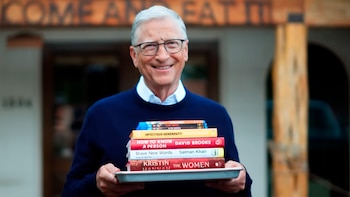
Shakira y toda la tecnología que usa en el tour ‘Las mujeres ya no lloran’: todo un espectáculo
El show incluye proyecciones holográficas en 3D, pulseras de luces y una pantalla de más de 40 metros de ancho

Nueva función de Google, se llama ‘teclas de rebote’ y ayuda a personas con discapacidad motriz
Si una persona con Parkinson tiene dificultades para escribir en una computadora debido a movimientos involuntarios, esta herramienta contribuye a evitar esos errores

El efectivo sigue siendo el líder en Latinoamérica: qué pasa con los pagos digitales, según Mastercard
A pesar de la preferencia por el efectivo, las fintech están transformando el panorama financiero en la región, brindando acceso a productos que antes eran inalcanzables para algunos

Santiago Bernabéu: el primer estadio en almacenar el césped bajo tierra
Con una inversión de 225 millones de euros, el Real Madrid promete un buen estado del césped de su cancha, incluso cuando realizan conciertos en este recinto





